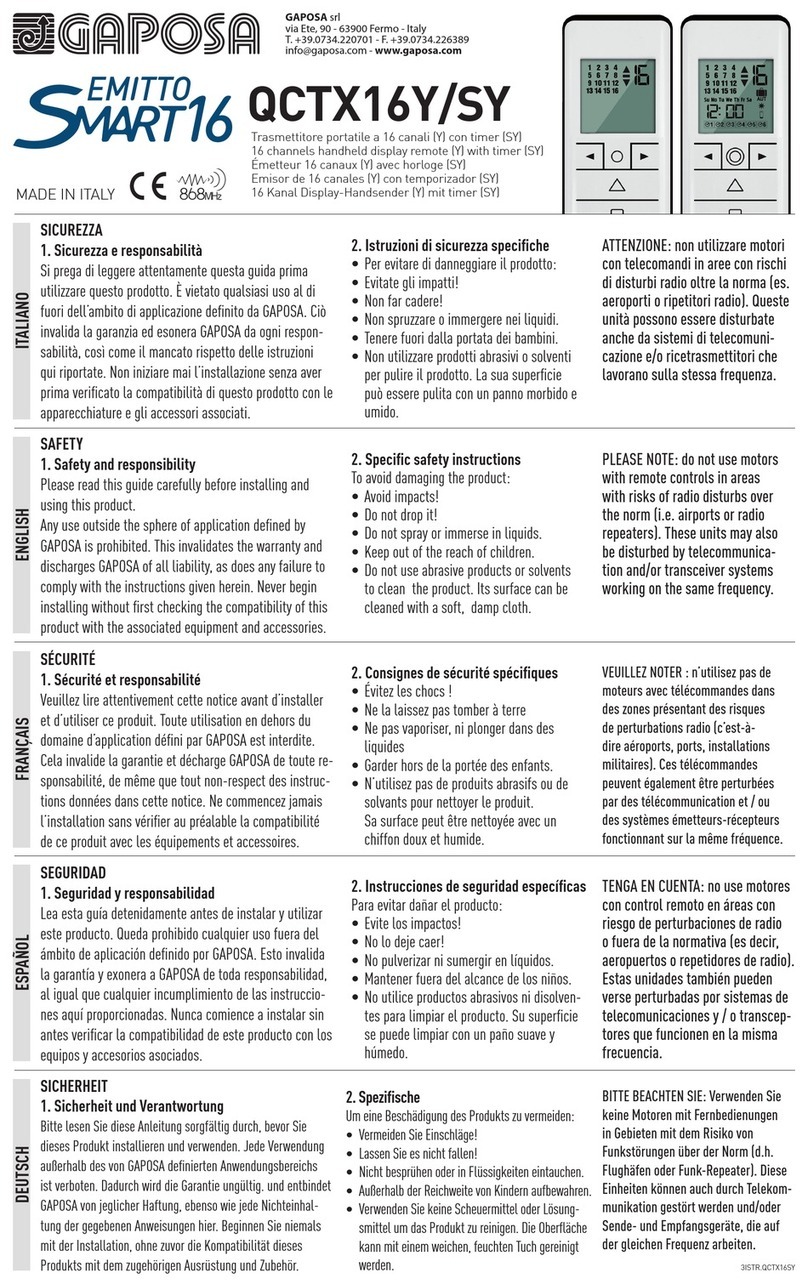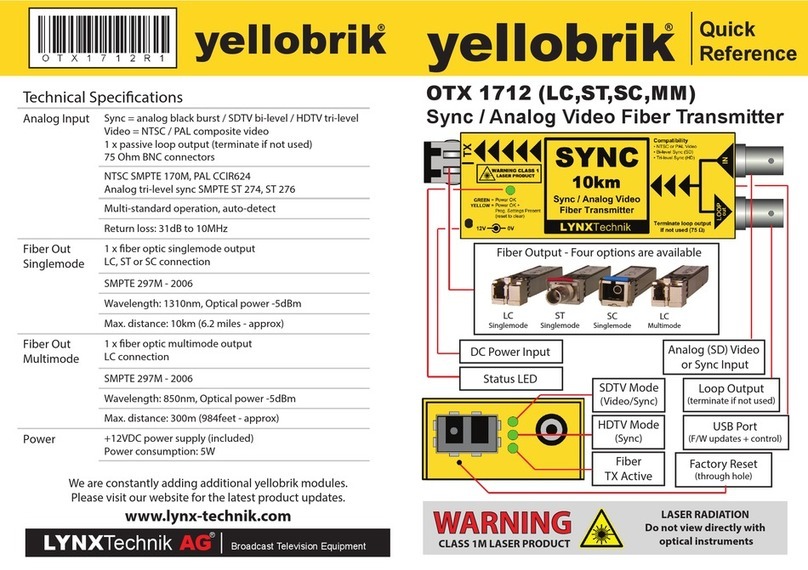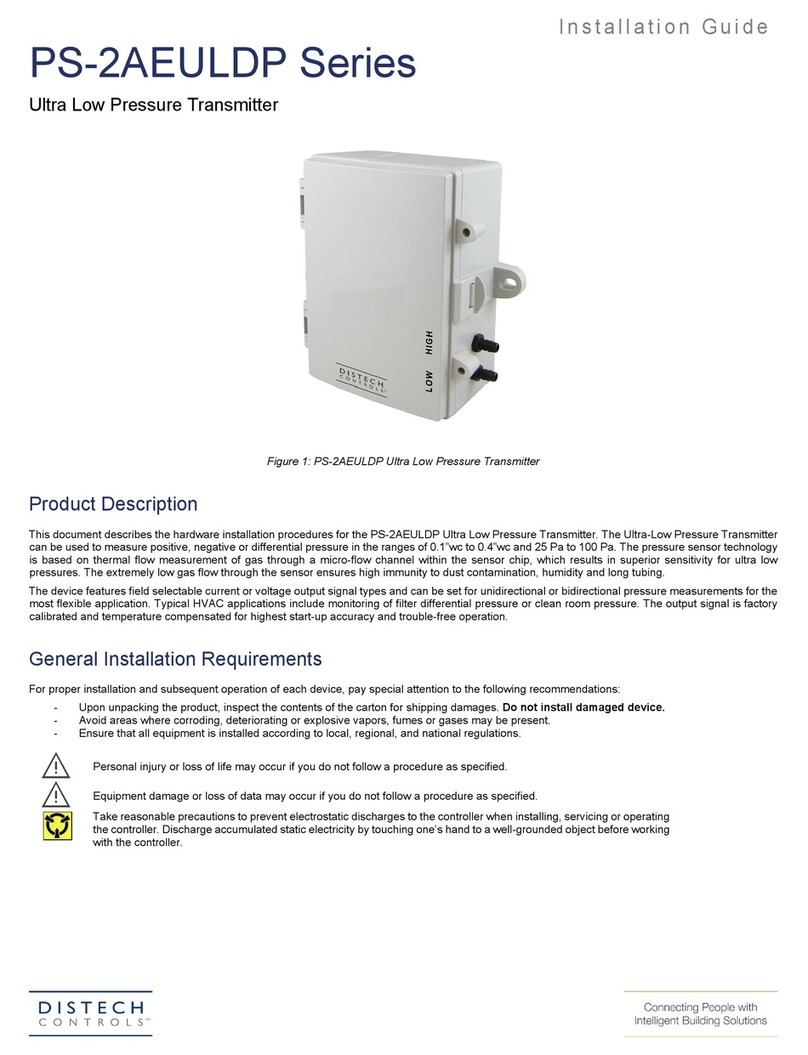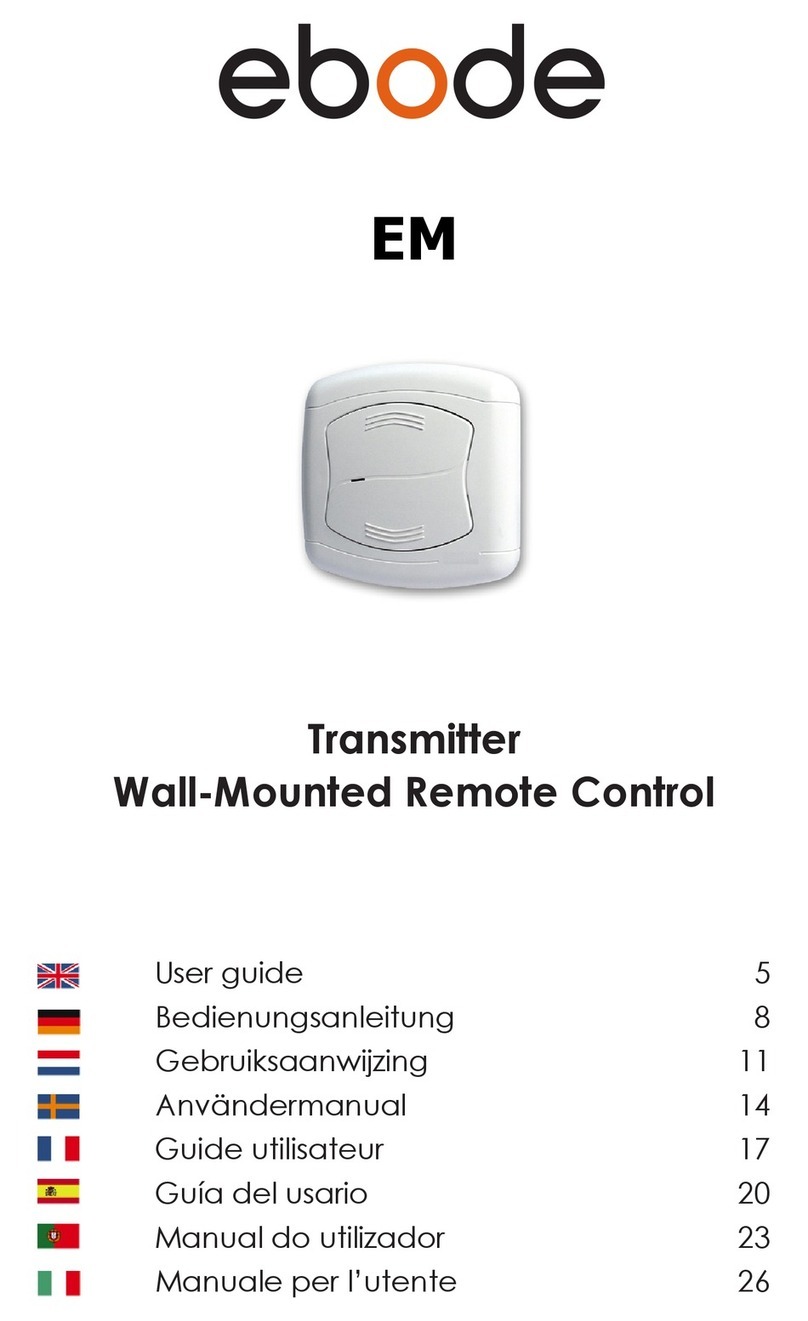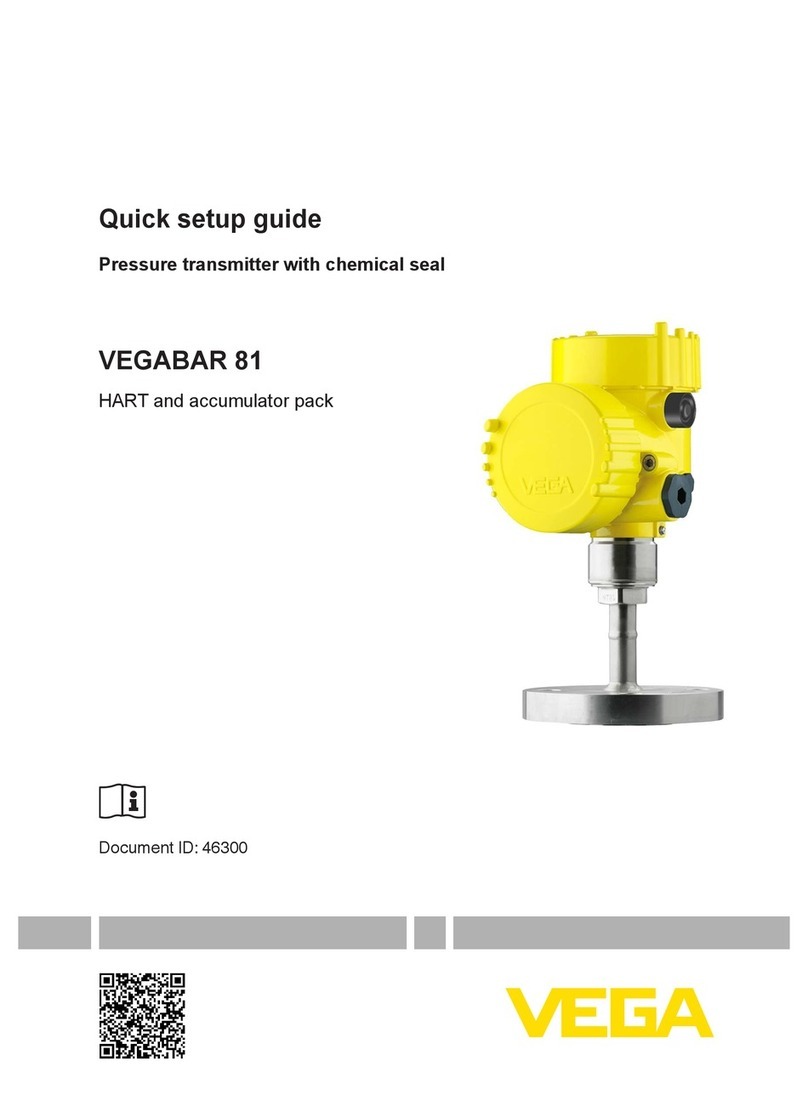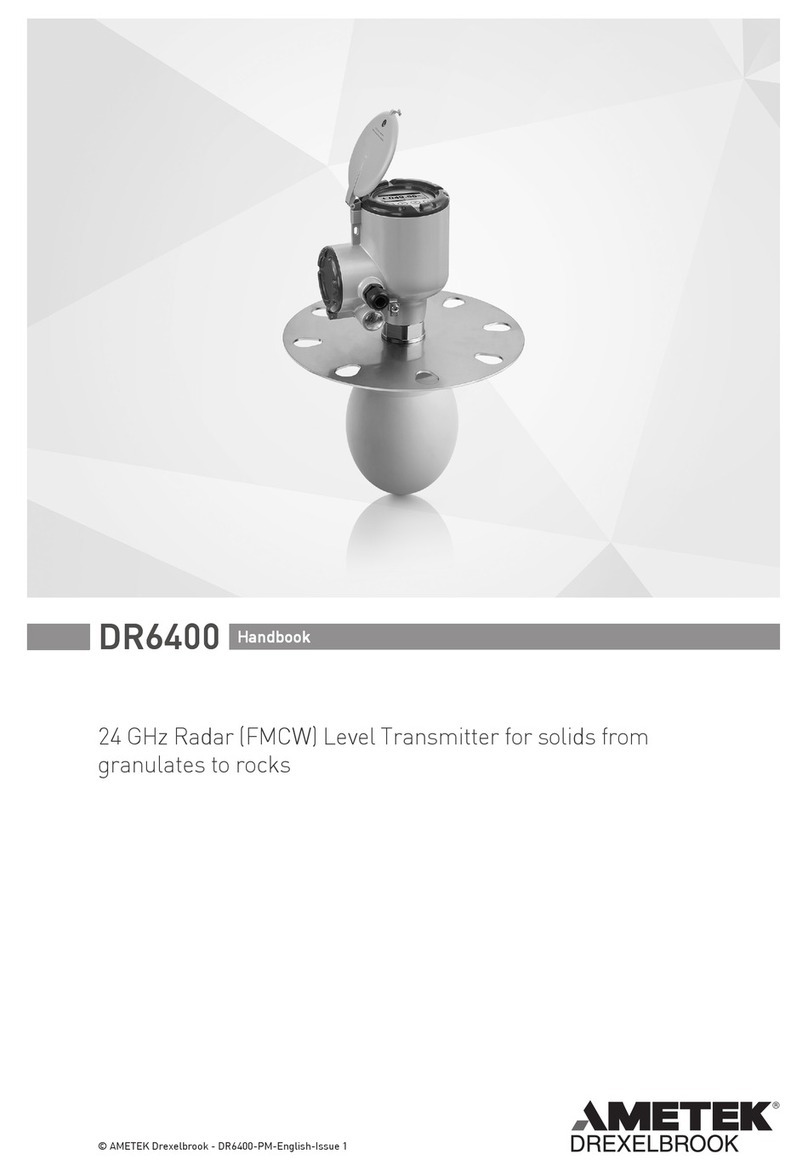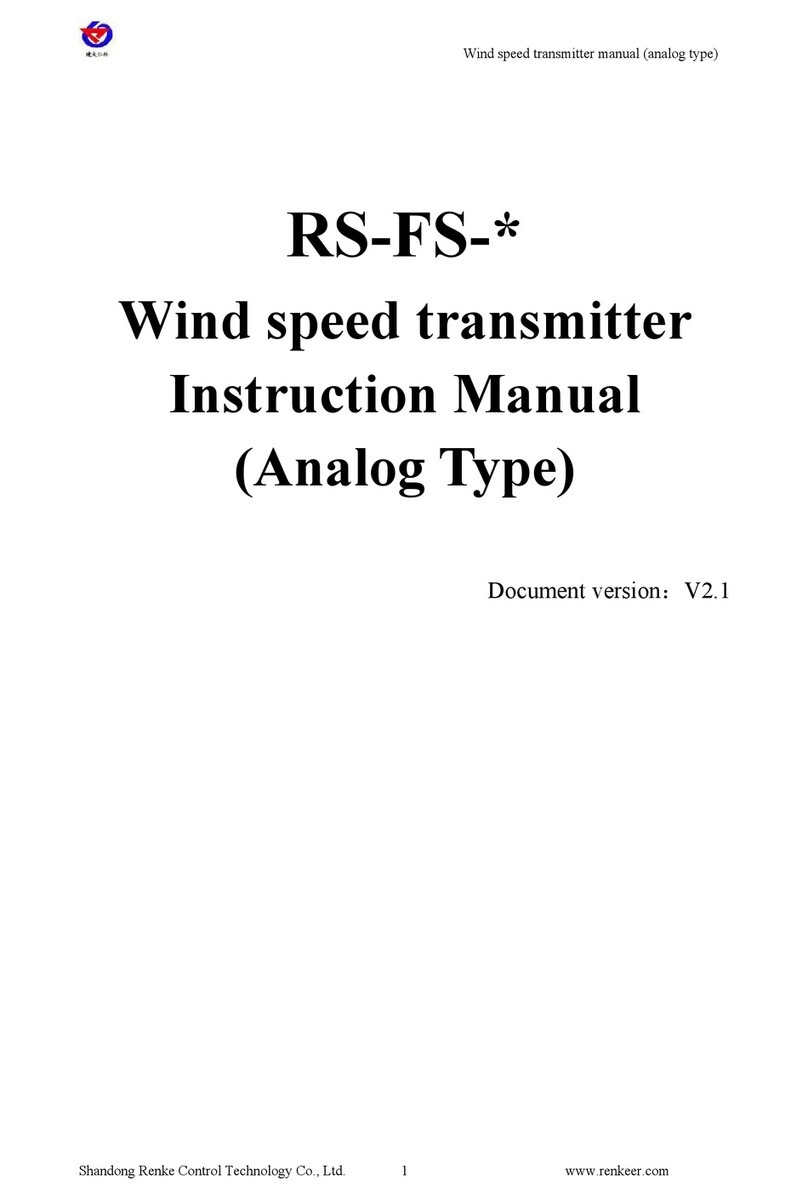Audio Pro LV-HUB User manual
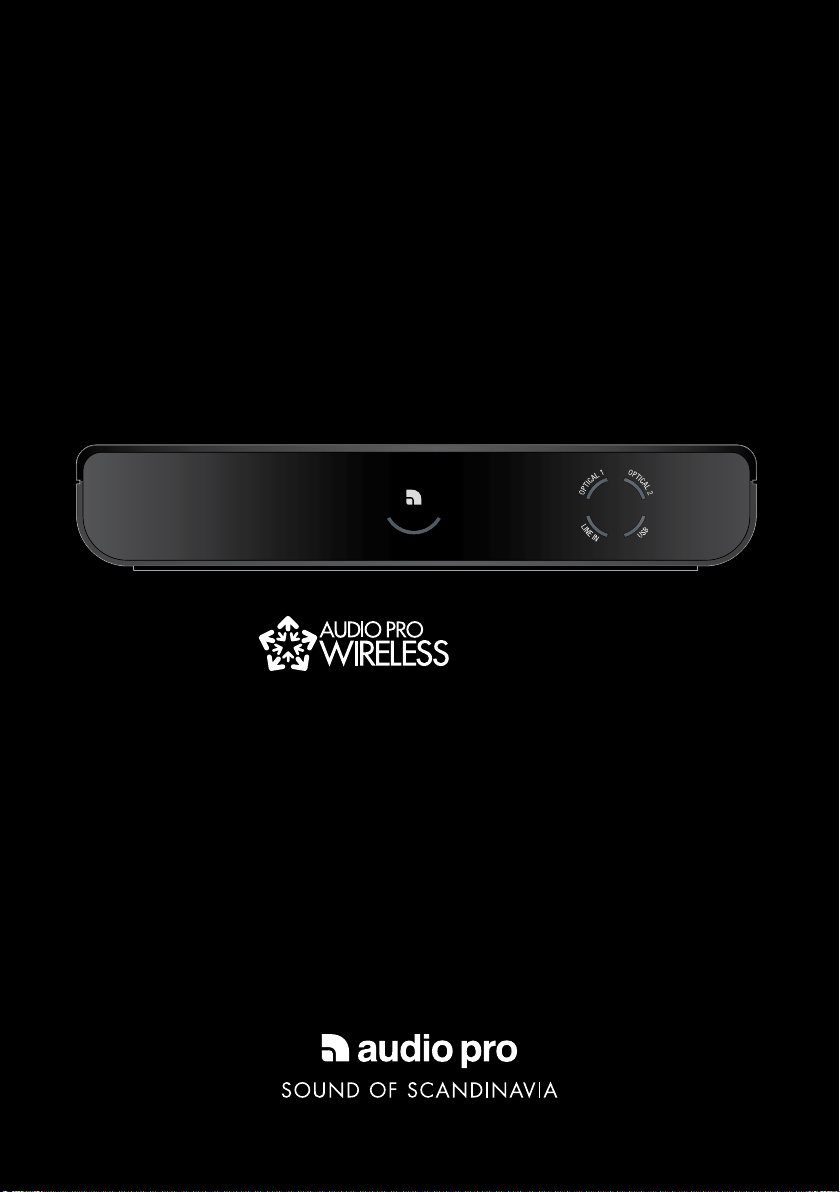
1
LIVING
LV-HUB
OWNERS MANUAL
BRUKSANVISNING
BEDIENUNGSANLEITUNG
MANUEL D’UTILISATION
GUIDA UTENTE
MANUAL DEL PROPIETARIO
KÄYTTÖOPAS
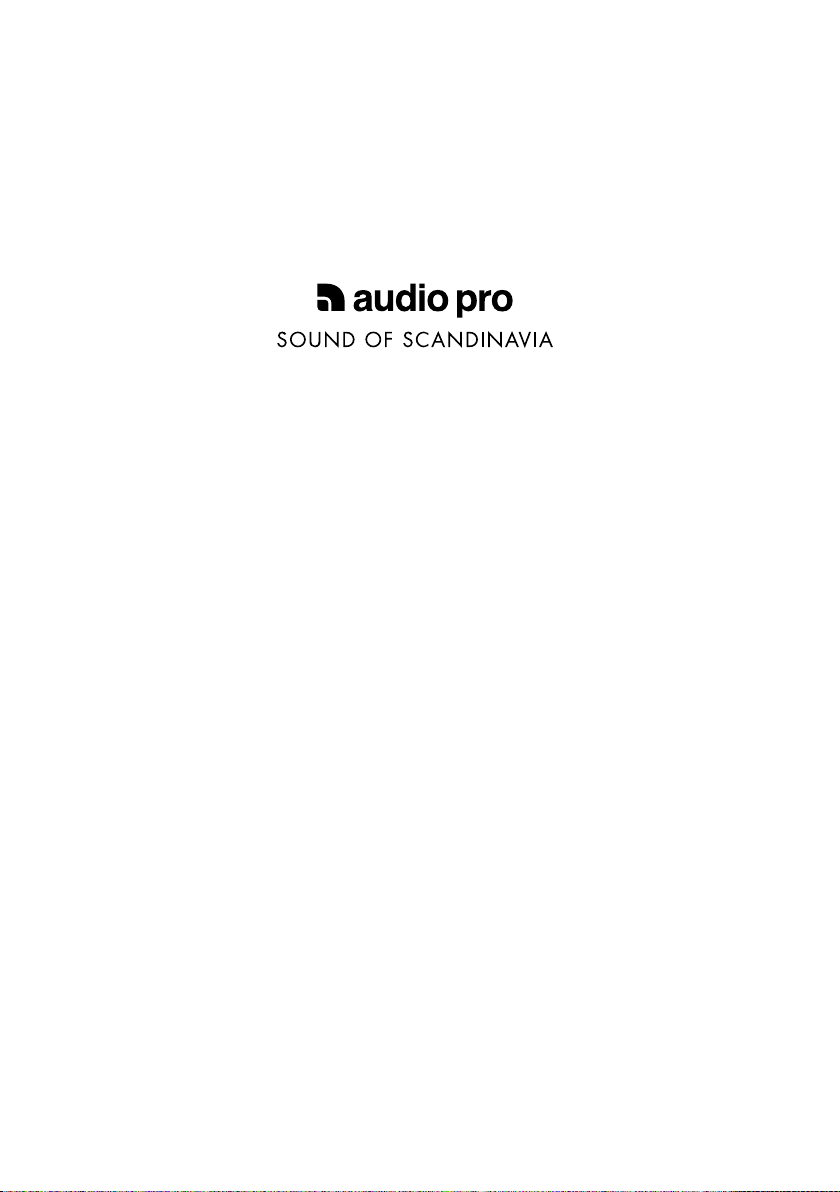
2
© Audio Pro AB Sverige
Audio Pro®, Audio Pro logotypen, ‘a’ symbolen, och ace-bass® är registrerade varumärken av Audio Pro AB, Sverige.
Alla rättigheter reserverade. Audio Pro följer en policy om ständig produktutveckling. Specifikationer kan ändras utan
föregående meddelande.
© Audio Pro AB Sweden
Audio Pro®, the Audio Pro logotype, the ‘a’ symbol, and ace-bass®are all registered trademarks of Audio Pro AB, Sweden.
All rights reserved. Audio Pro follows a policy of continuous advancement in development. Specifications may be changed
without notice.
AirPort Express, Apple TV, the Apple logo, iPhone, iPod, iPod classic, iPod nano, iPod shuffle, iPod touch, iPad and Safari are
trademarks of Apple Inc., registered in the U.S. and other countries.
www.audiopro.com
www.audiopro.se

3
IMPORTANT SAFETY INSTRUCTIONS
1. Read these instructions.
2. Keep these instructions.
3. Heed all warnings.
4. Follow all instructions.
5. Do not use this apparatus near water.
6. Clean only with dry cloth.
7. Do not block any ventilation openings. Install in accord-
ance with the manufacturer’s instructions.
8. Do not install near any heat sources such as radiators, heat
registers, stoves, or other apparatus (including amplifiers) that
produce heat.
9. Protect the power cord from being walked on or pinched
particularly at plugs, convenience receptacles, and the point
where they exit from the apparatus.
10. Only use attachments/accessories specified by the
manufacturer.
11. Unplug this apparatus during lightning storms or when
unused for long periods of time.
12. Refer all servicing to qualified service personnel. Servic-
ing is required when the apparatus has been damaged in any
way, such as power-supply cord or plug is damaged, liquid
has been spilled or objects have fallen into the apparatus,
the apparatus has been exposed to rain or moisture, does not
operate normally, or has been dropped.
13. Damage Requiring Service
Unplug the apparatus from the wall outlet and refer servicing
to qualified service personnel under thee following conditions:
A. When the power-supply cord or plug is damaged,
B. If liquid has been spilled, or objects have fallen into the
apparatus,
C. If the apparatus has been exposed to rain or water,
D. If the apparatus does not operate normally by following the
operating instructions. Adjust only those controls that are
covered by the operating instructions as an improper adjust-
ment of other controls may result in damage and will often
require extensive work by a qualified technician to restore the
apparatus to its normal operation,
E. If the apparatus has been dropped or damaged in any
way, and
F. When the apparatus exhibits a distinct change in perform-
ance this indicates a need for service.
14. Object and Liquid Entry
Never push objects of any kind into the apparatus through
openings as they may touch dangerous voltage points or
short-out parts that could result in a fire or electric shock. The
apparatus shall not be exposed to dripping or splashing and
no objects filled with liquids, such as vases shall be placed on
the apparatus. Don’t put candles or other burning objects on
top of this unit.
15. Batteries
Always consider the environmental issues and follow local
regulations when disposing of batteries.
16. If you install the apparatus in a built-in installation, such as
a bookcase or rack, ensure that there is adequate ventilation.
Leave 20 cm (8”) of free space at the top and sides and 10
cm (4”) at the rear. The rear edge of the shelf or board above
the apparatus shall be set 10 cm (4”) away from the rear
panel or wall, creating a flue-like gap for warm air to escape.
17. The power supply and power cord for this apparatus is
intended for indoor use only.
WARNING:
TO REDUCE THE RISK OF FIRE OR ELECTRIC
SHOCK, DO NOT EXPOSE THIS APPARATUS TO
RAIN OR MOISTURE.
CAUTION:
TO REDUCE THE RISK OF ELECTRIC SHOCK,
DO NOT REMOVE COVER (OR BACK).
NO USER-SERVICEABLE PARTS INSIDE.
REFER SERVICING TO QUALIFIED
SERVICE PERSONNEL.
The lightning flash with arrowhead symbol, within an
equilateral triangle, is intended to alert the user to the
presence of uninsulated “dangerous voltage” within the
product’s enclosure that may be of sufficient magnitude
to constitute a risk of electric shock to persons.
The exclamation point within an equilateral triangle is
intended to alert the user to the presence of important
operating and maintenance (servicing) instructions in
the literature accompanying the appliance.
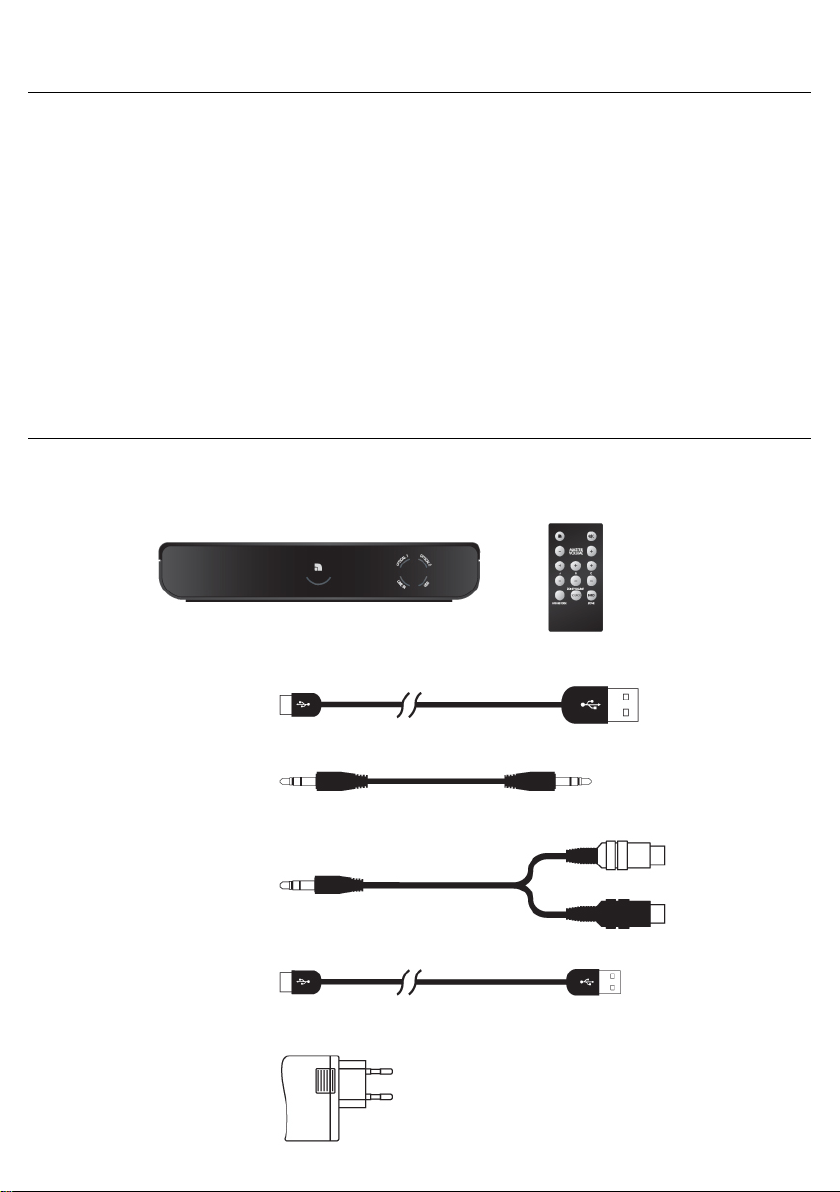
4
ENGLISH
IN THE BOX
SPECIFICATIONS
Type:
Remote controlled wireless transmitter
Inputs:
1 x 3.5mm stereo
2 x optical input
1 x mini USB (for Power supply)
1 x USB “B” for PC/MAC connection
Weight: 0.45kg
Dimensions HxWxD:
32x180x130 mm
NETWORK FEATURES
- Wireless full CD quality audio
- Wireless range room to room: Up to 20 meters
- Wireless range same room: Up to 50 meters
- Wireless range open field: Up to 100 meters
- Works with both Mac and PC
- RF band: 2.4GHz
- Sample rate: 48 KHz
- Dedicated proprietary protocol
1 x LV-HUB 1 x remote
1 x power supply
1 x USB to USB “B”, 1.5m
1 x USB to mini USB, 2m.
(For power supply.)
1 x 3.5mm stereo, 0.8m
1 x 3.5mm to RCA, 0.8m

5
OVERVIEW
IR receiver for remote LED, steady blue for established
wireless connection. Flashing blue
if wireless connection is lost.
Red for no wireless connection or
no transmission.
Source indicator
Line in
3.5mm stereo
Optical in 1 Optical in 2 Channel
selector
Pairing button.
Only for future
Living speaker
models!
USB
Connect directly
to computer
Power.
Connect the
enclosed power
supply.
FRONT
REAR
Source.
Push to toggle between
sources connected to LV-HUB.
USING THE LV-HUB REMOTE
All adjustments are done with the remote aimed at
speakers (right speaker) to which you want to adjust.
The only functionality which remote adjust on the
LV-HUB is changing source.
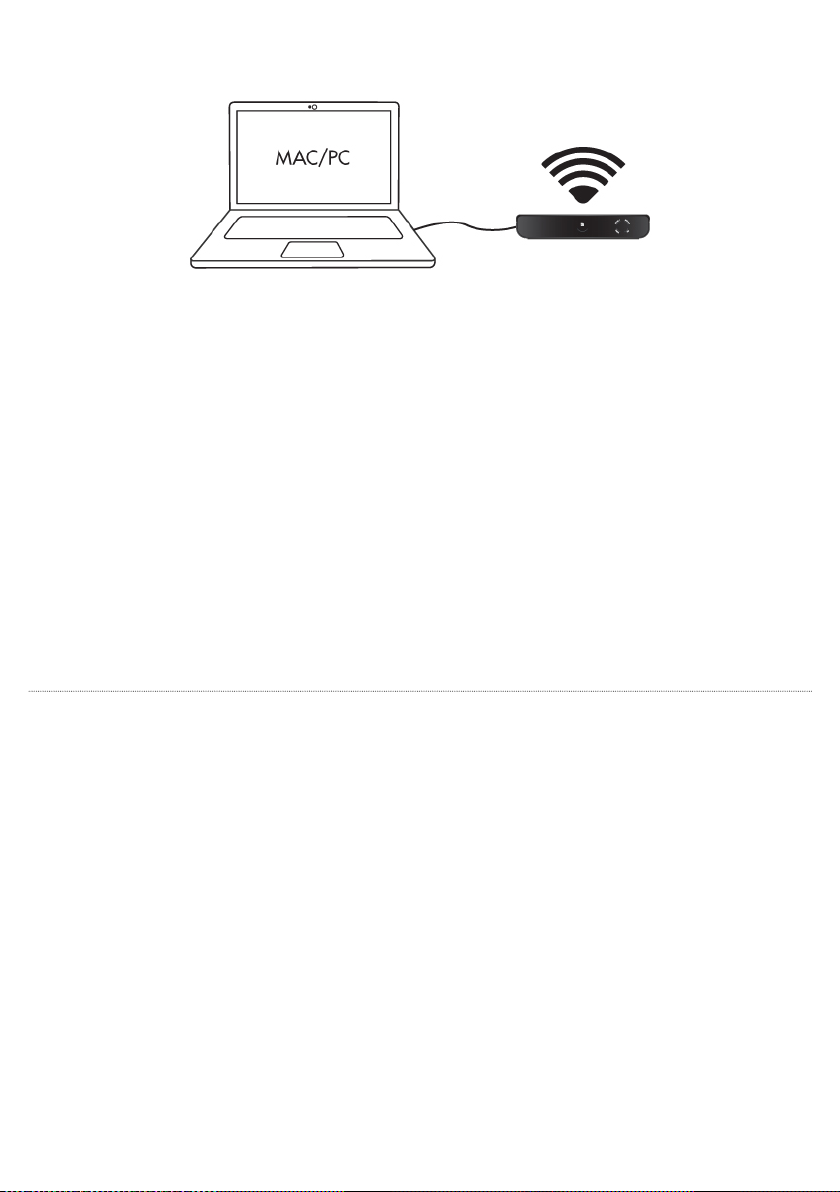
6
CONNECTING LV-HUB TO COMPUTER
Before connecting to computer, see Mac or PC setup.
1. Connect the LV-HUB transmitter to the computer with enclosed USB cable.
2. Connect the LV-HUB to the enclosed power supply and then to 230V oulet.
2. Connect your Living speakers to 230V outlet.
Done! Play your music on your computer.
WIRELESS STATUS:
LED lights up blue on speakers and transmitters when wireless connection is established.
LED lights up red on speakers and transmitters when no wireless connection is established.
LED lights up green on speakers and transmitters when paired wireless connection is established.
Note:
- Make sure that both speakers and transmitter are using same House Code (channel 1, 2 or 3).
- If speakers are in automatic standby mode, LED is red even though wireless connection is
established. Turns blue when speakers receives audio signal.
MAC SETUP
1. Connect LV-HUB transmitter to a free USB socket.
2. Go to System Preferences, choose Sound under Hardware.
3. Click Output in menu, choose “USB Headset”.
Done! You can now send audio from your computer.
PC SETUP
Please do following setup before using music playing software (for example iTunes or Spotify).
1. Connect LV-HUB transmitter to a free USB socket. Wait until software has been installed.
(See lower right hand corner, message window will open when sound device is ready to use.)
Done! You can now send audio from your computer.
For some PC computers ( i e Windows 7) you may need to perform these settings:
2. Click Start button, go to Control Panel and choose Sound & Sound devices.
3. Under playback of audio, default unit, choose “USB Headset”.
Done! You can now send audio from your computer.
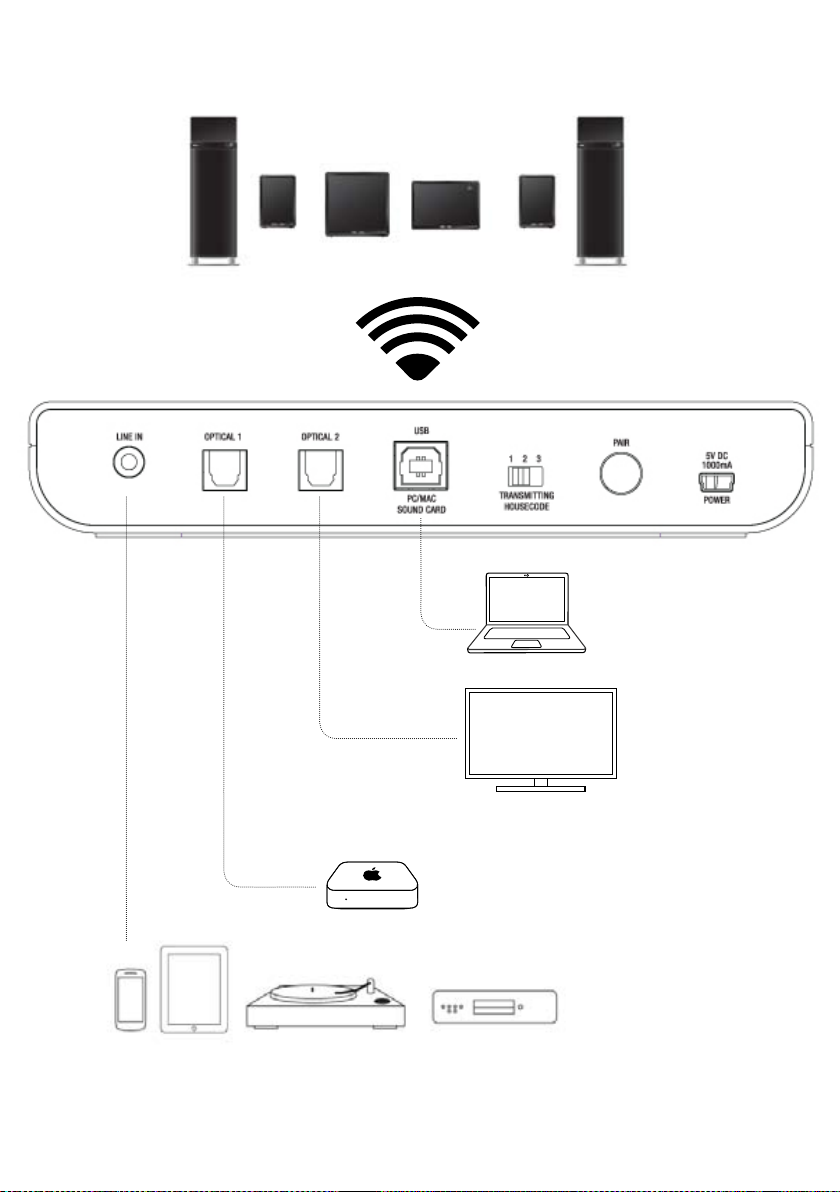
7
CONNECTING LV-HUB TO OTHER AUDIO SOURCES
To optical out from TV, Apple TV, Airport Express,
mediaplayer, Streaming-Player or Sat/Cable Receiver.
To audio out from smartphone, tablet, Airport Express,
turntable (RIAA), MP3-player or CD-player
To USB port on computer
Wirelessly to Living speakers
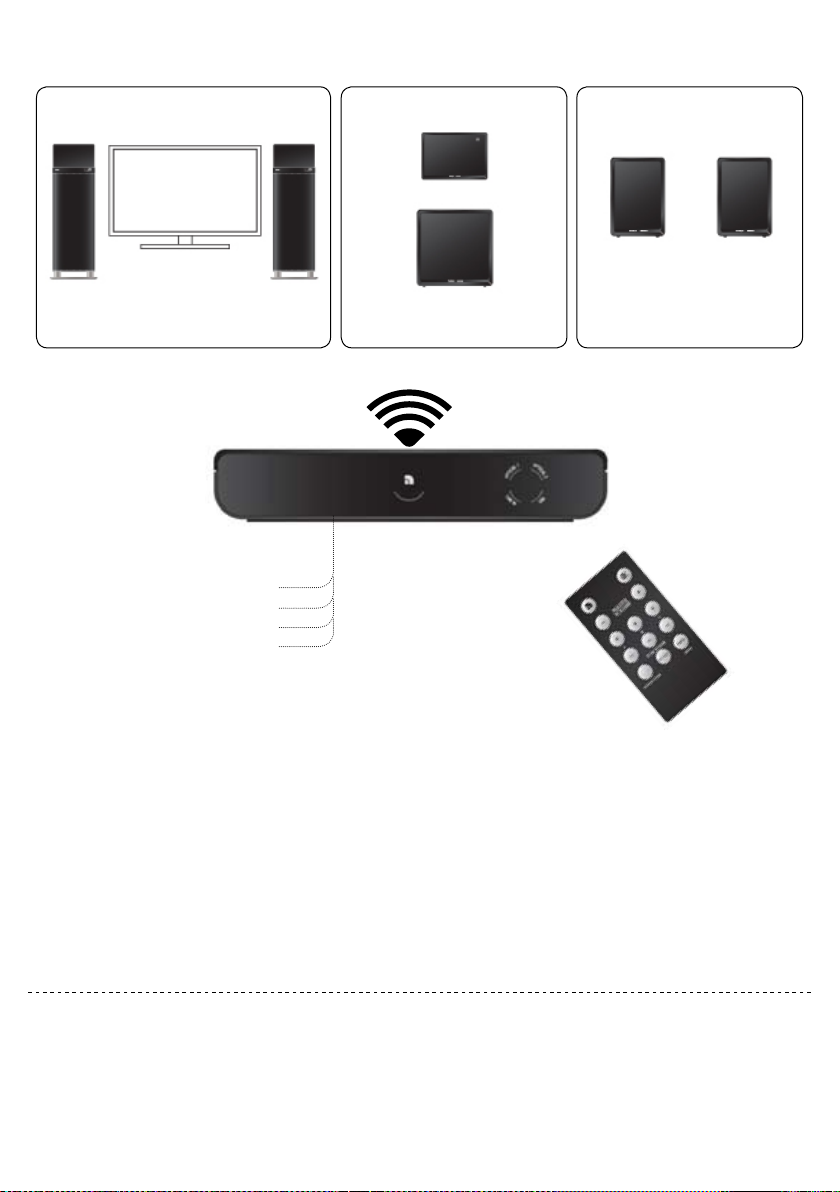
8
OPERATIONS
LV-HUB WITH FUTURE LIVING SPEAKER MODELS
House Code 1
House Code 1 House Code 1 House Code 1
1. Set all speakers and LV-HUB to same House Code.
2. Connect up to 4 sources to LV-HUB.
Now you can play from any source connected to LV-HUB to all your LV speakers.
Change source on LV-HUB by pressing the SOURCE button on the remote.
LED at source on LV-HUB lights up when chosen.
Note:
1. Volume for each speaker pair (Master and Zone) is controlled on speakers, not on LV-HUB.
The LV-HUB remote can be used to control volumes, aim at the speakers to adjust volume.
Livingroom: LV3 by TV Kitchen: LV1 with LV-SUB Study: LV2e or LV2
Connected sources:
TV
Apple TV
Turntable
Computer
With new pairing feature, operations and multiroom handling are developed. Sources connected to
LV-HUB can be chosen on each speaker. Please read manual for Living speaker model with Pairing
feature to learn more.

9
By using the House Codes (channels) you can share the wireless network for up to two separate
networks. Then you can simultaneously play music from various audio sources (from two different
transmitters) to different pairs of LIVING speakers.
USE MULTIPLE TRANSMITTERS AND SPEAKERS
SIMULTANEOUSLY WITH THE HOUSE CODE 1, 2 OR 3
ADJUST VOLUME SEPARATELY
IN THREE DIFFERENT ZONES
In order to be able to have the same music at different volumes in different rooms/areas, you can di-
vide each House Code into 3 different volume zones. Each zone can have a different volume. This is
very handy if, for example, you want to have one volume level in the living room and a lower volume
in the kitchen. You can have as many LIVING speakers in each zone as you want, or just one pair.
The zone volume is easily controlled with the remote unit.
Note:
1. All LIVING speakers are default Zone A, and volume level 17.
2. Each House Code (1, 2 and 3) can be split into up to 3 zones (A, B and C).
3.You can have as many speakers you like on each House Code, and as many as you want in each zone.
A zone does not have to be one room, can be whole floor in house.
HOUSE CODE 1
Speaker and transmitter set to
same House Code (channel).
Zone volume
Zone B
08
Living LV2e Living LV2e + LV-SUB Living LV1 + LV2e + LV33
LV-HUB
LV-HUB
Transmitter: House Code 1
Speaker: House Code 1
Transmitter: House Code 3
Speaker: House Code 3
Zone volume
Zone C
15
Zone A
Zone volume
29
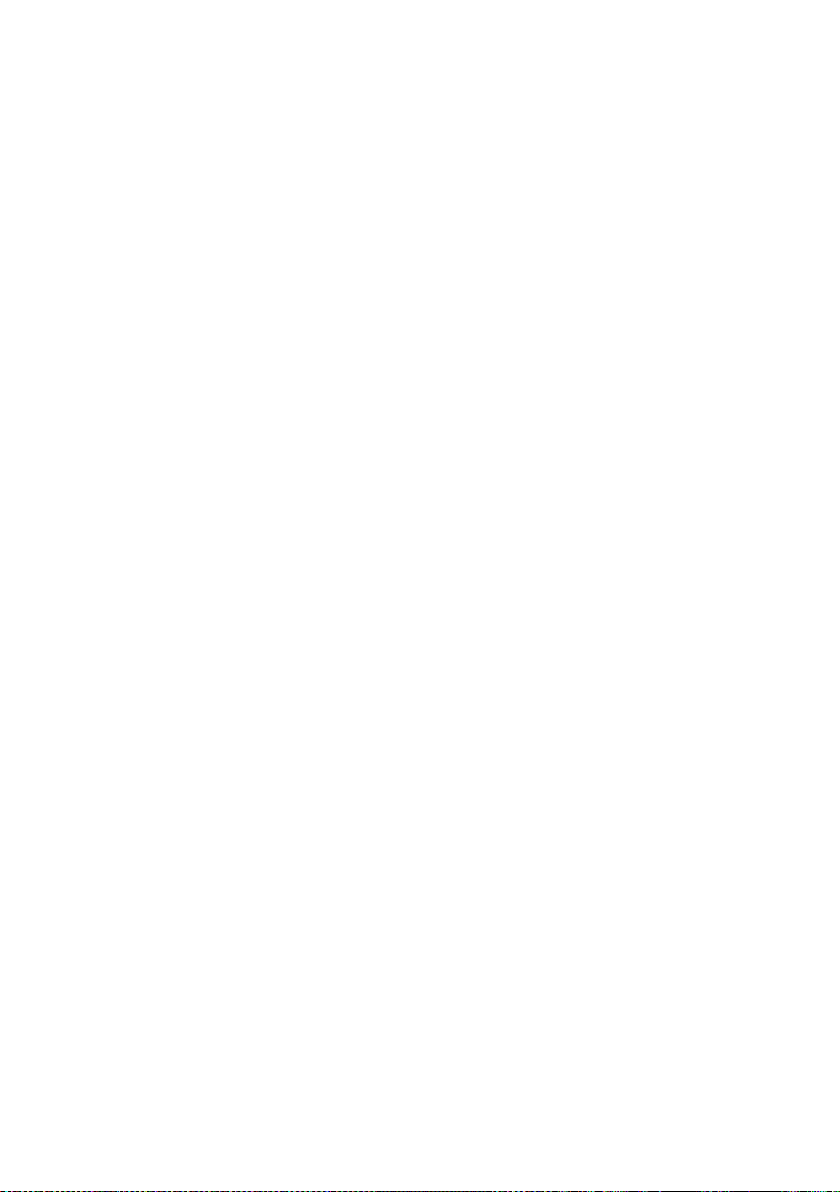
10
TROUBLESHOOTING
Is the LED light on the LV-HUB blue?
If light is red, try moving the LV-HUB and receiving speakers closer together. Does this turn the LED blue?
Are you using more than one Audio Pro transmitter (TX100, TXD200 or LV-HUB)?
Make sure that the transmitters aren’t running on the same House Code. If more than one trasnmitter
uses the same House Code, interference may occur. Disconnect one, or change House Code.
Are you using the same House Code on both transmitter and receiving speakers?
Make sure the same House Code is set on both the transmitter and the speakers.
How far apart are the transmitter and receiver?
If distance between the transmitter and receiver is too far, the, connection might be lost.
Try placing the transmitter and receiver in closer proximity, does this help?
Are there walls between the transmitter and receiver?
If your home has thick concrete walls, or walls of plaster with wire lath, the wireless range will
decrease. Try placing transmitter and receiver in the same room, does this help?
Are there more wireless networks in the area?
If there are many wifi networks running in the area, wireless range can decrease.Try to change the
channel on your wireless router to improve Audio Pro network range and your own home network wifi
performance. (Audio Pro network transmits on channel 1, 6 or 11.)
Is your computer connected to the internet via cable or wifi?
The Audio Pro network can weaken a local wifi network (but not weaken itself). If possible, you should
change channel on your wireless router, the Audio Pro network transmitts on channel 1, 6, or 11.
Choose a new channel on your router, for example 3, 8 or 13. (in total there are 13 channels on the
2.4 GHz band.) If you cannot change the channel on your wireless router, try connecting computer via
Ethernet cable instead. Does this help?
Are there Bluetooth units active in the area?
Shut down all active Bluetooth devices. Does this help?
Windows 7 and Mac OS, sound output
When connecting Audio Pro transmitter to a computer using Windows 7 or Mac OS, you need to select
the sound output. Go to: System settings, find sound settings, and select USB HEADSET as your sound
output. (In older Windows OS there is no need for this, transmitters will take over automatically as the
sound output device.)

11
PAIRING LV-HUB, ONLY WITH FUTURE LIVING SPEAKERS
By pairing, you lock your Audio Pro network from other near by Audio Pro Wireless
networks. Features like changing source in different rooms are available. Pairing fea-
ture is only available on newer Living speakers, not
LV1, LV2, LV2e, LV3 or LV-SUB.
PAIR YOUR LIVING SPEAKERS WITH LV-HUB TRANSMITTER
1. Press Pairing button on LV-HUB for 2 seconds. LED starts to flash Green.
2. Press and hold ZONE/PAIR button on Living speaker for 3 seconds.
LED starts to flash Green. (See manual for specific LV speaker.)
3. When LEDs on both transmitter and speaker goes to steady green, the system is
paired.
Note:
1. Pairing will not work with older Living speakers (LV1, LV2, LV2E, LV3 or LV-SUB).
2. To unpair system (all speakers in same volume zone will be unpaired):
- Disconnect LV-HUB from power.
- While pressing the pairing button, reconnect LV-HUB to power, and hold pairing but-
ton for 6 seconds. All speakers with same House Code will now be unpaired.
Rear on LV-HUB
On LV speakers
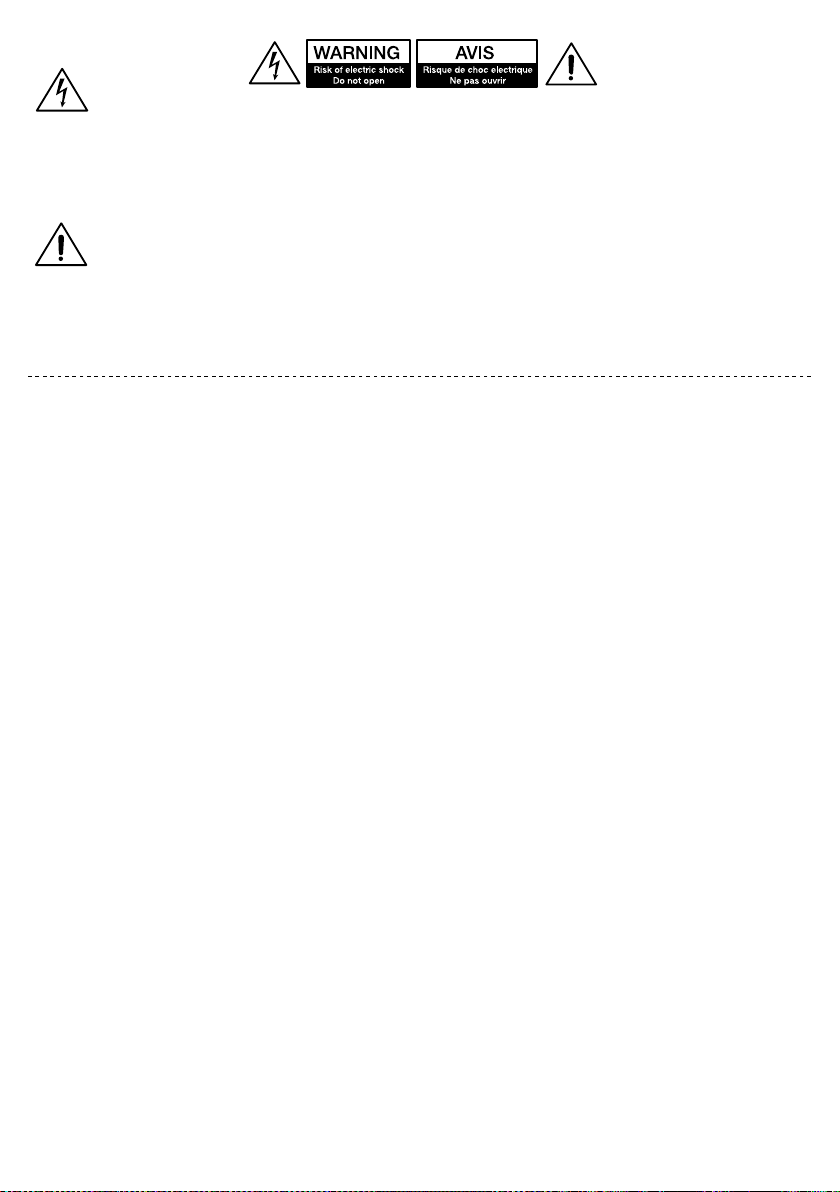
12
VIKTIGA SÄKERHETSFÖRESKRIFTER
1. Läs igenom dessa anvisningar.
2. Spara dessa anvisningar.
3. Respektera samtliga varningar.
4. Följ samtliga anvisningar.
5. Använd ej produkten i närheten av vatten.
6. Rengör endast med torr trasa.
7. Drifttemperatur (˚C) 5–40
Luftfuktighet (%) ingen kondens 30–90
8. Blockera ej ventilationsöppningarna. Följ tillverkarens
anvisningar
när du installerar produkten.
9. Minsta avstånd runt apparaten för tillräcklig ventilation,
10cm.
10. Ventilationen får inte hindras genom att täcka över
ventilationsöppningarna med föremål såsom tidningar, dukar,
gardiner m.m.
11. Installera ej produkten nära värmekällor såsom element,
varmluftsutsläpp, spisar eller annan värmealstrande utrustning
(t ex förstärkare).
12. Skydda nätsladden från tramp- och klämskador, i syn-
nerhet
vid anslutningen till stickkontakten, vid grenuttag och där
sladden är
fäst i produkten.
13. Använd endast den extrautrustning och de tillbehör som
tillverkaren rekommenderar.
14. Drag ur produktens nätkontakt vid åskväder eller då
produkten ej används under längre tid.
15. All service ska utföras av särskilt utbildad servicepersonal.
Service erfordras då produkten har utsatts för skada. Exempel
är skador på nätsladden eller dess kontakt, att vätska spillts
eller främmande föremål kommit in i produkten, att produkten
utsatts för regn eller fukt, att den
inte fungerar normalt eller att den har tappats.
16. Skador som erfordrar service
Drag ut produktens nätkontakt ur vägguttaget och låt särskilt
utbildad servicepersonal ombesörja service då något av
följande inträffar:
A. Om nätsladden eller dess kontakt skadats,
B. Om vätska spillts eller främmande föremål kommit in i
produkten,
C. Om produkten utsätts för regn eller vatten,
D. Om produkten ej fungerar normalt då den används enligt
bruksanvisningen. Justera enbart med de reglage som omfattas
av bruksanvisningen. Felaktig justering med andra reglage kan
orsaka skador som ofta fordrar omfattande arbete av särskilt
utbildad reparatör för att få utrustningen att fungera normalt
igen, E. Om produkten har tappats eller skadats på något sätt,
samt F. Om produkten prestanda förändras påtagligt detta
indikera behov av service.
17. Införande av föremål och vätska
Inga som helst föremål får införas i produkten genom dess
öppningar, eftersom de kan komma i beröring med komponen-
ter som står under
farlig spänning eller orsaka kortslutning, vilket kan vålla brand
eller elektrisk stöt. Produkten får ej utsättas för vätskedropp eller
stänk. Inga vätskefyllda föremål som t ex blomvaser får ställas
på utrustningen. Inga öppna lågor, t.ex. tända stearinljus m.m.
får aldrig placeras på apparaten.
19. Se till att det finns tillräcklig ventilation om du installerar
produkten i kringbyggda utrymmen, exempelvis bokhyllor eller
rack. Lämna ett avstånd på 20 cm över och på ömse sidor om
produkten och 10 cm bakom den. Bakkanten av hyllplan eller
skiva som ligger närmast ovanför produkten ska dras fram så
att det uppstår en glipa på cirka 10 cm till den bakre plattan
eller väggen. På så vis bildas en utsugsliknande kanal där
uppvärmd luft kan strömma upp.
20. Transformatorn och el sladden för denna produkt är endast
avsedd för inomhus bruk.
VARNING:
FÖR ATT MINSKA RISKEN FÖR BRAND ELLER
ELEKTRISK STÖT, UTSÄTT INTE PRODUKTEN FÖR
REGN ELLER FUKT.
OBSERVERA:
FÖR ATT MINSKA RISKEN FÖR ELEKTRISKA
STÖTAR SKA DU EJ AVLÄGSNA ENHETENS HÖLJE
ELLER DEN BAKRE PANELEN. UTRUSTNINGEN
INNEHÅLLER INGA KOMPONENTER SOM KAN
REPARERAS AV ANVÄNDAREN. ALL SERVICE SKA
UTFÖRAS AV SÄRSKILT UTBILDAD PERSONAL.
Den pilförsedda blixtsymbolen i en liksidig triangel
är avsedd att varna användaren för förekomsten
av oisolerad ”farlig spänning” innanför produktens
hölje. Spänningen kan vara så hög att människor
riskerar att utsättas för elektriska stötar.
Utropstecknet i en liksidig triangel är avsett att up-
pmärksamma användaren på att det finns viktiga
instruktioner för bruk och underhåll (service) i det
referensmaterial som medföljer utrustningen.

13
SVENSKA
I FÖRPACKNINGEN
SPECIFIKATIONER
Typ:
Fjärrkontollerad trådlös sändare
med 4 ingångar
Ingångar:
1 x 3.5mm stereo
2 x optisk
1 x mini USB (endast för ström)
1 x USB “B” för PC/MAC anslutning
Vikt: 0.45kg
Dimensioner HxBxD:
32x180x130 mm
NÄTVERK
- Trådlös full CD-kvalitétsöverföring
- Räckvidd rum till rum: Upp till 20 meter
- Samma rum: Upp till 50 meter
- Öppen yta: upp till 100 m
- Inga hörbara tidsfördröjningar
- Fungerar både med Mac och PC
- RF band: 2.4GHz
- Sample rate: 48 KHz
- Dedicerat eget protokoll
1 x LV-HUB 1 x fjärrkontroll
1 x USB strömadapter
1 x USB till USB “B”, 1.5m
1 x USB till mini USB, 2m.
(För strömförsörjning.)
1 x 3.5mm stereo, 0.8m
1 x 3.5mm till RCA, 0.8m
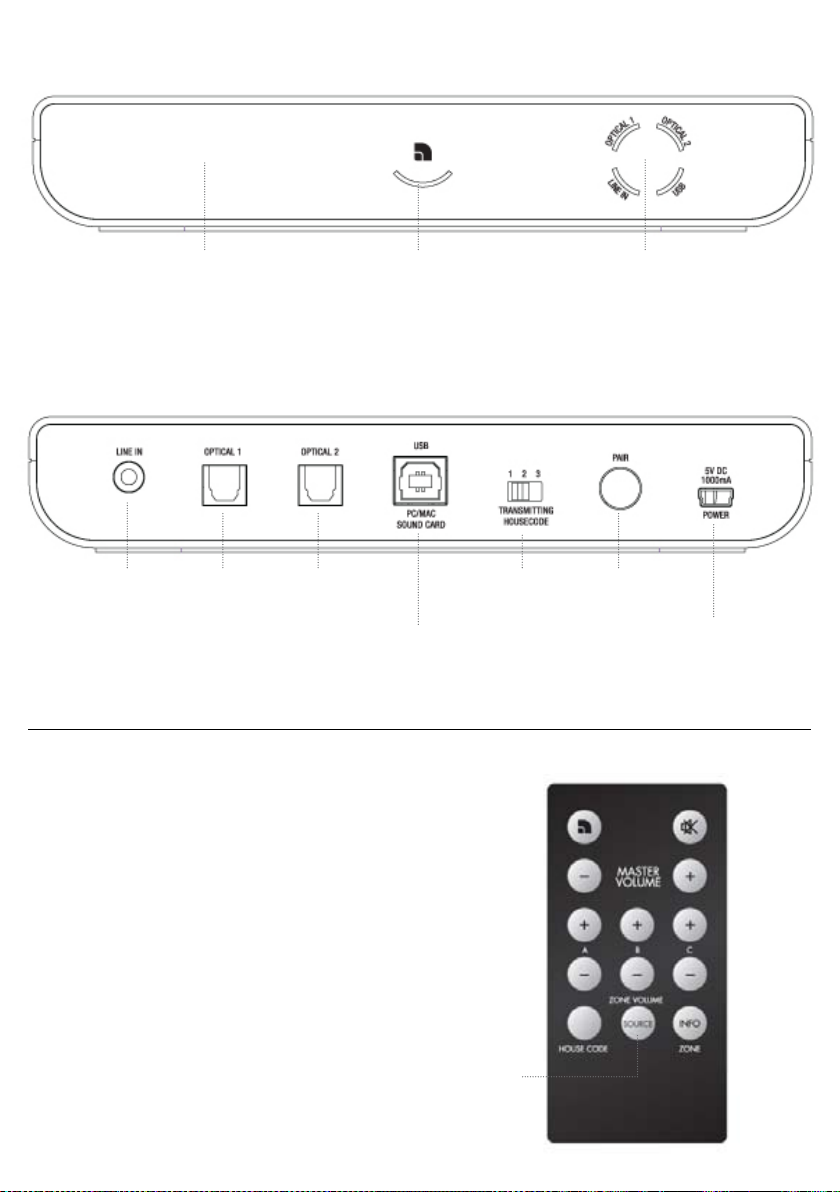
14
ÖVERSIKT
IR mottagare för
fjärrkontroll
LED, fast blått för etablerad trådlös
anslutning. Blinkar blått om trådlös
anslutning är bruten.
Röd för ingen trådlös anslutning
eller ingen ljudöverföring.
Indikator för ljudkälla
Line in
3.5mm stereo
Optisk in 1 Optisk in 2 Val av wifi
kanal
Parningsknapp.
Endast för
kommande
Living högtalar-
modeller.
USB
Anslut direkt
till dator
Ström.
Anslut till den
medföljande
strömadaptern.
FRONT
BAKSIDA
Source.
Tryck för att ändra mellan
anslutna ljudkällor på LV-HUB.
ATT ANVÄNDA LV-HUB FJÄRRKONTROLL
Alla justeringar görs med fjärrkontrollen till de högta-
lare (höger högtalare) som du vill justera. Den enda
funktion som fjärrkontrollen justerar på LV-HUB är att
ändra ljudkälla.
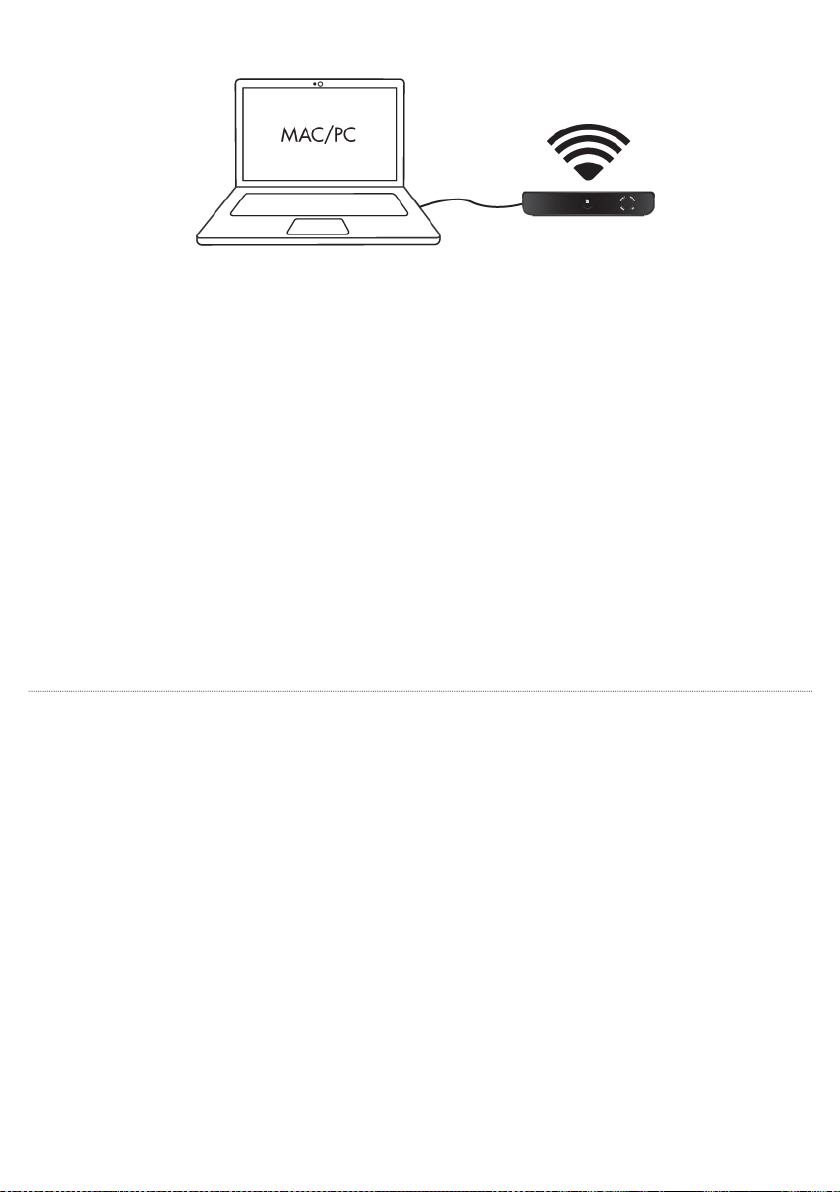
15
ANSLUT LV-HUB TILL DATOR
Innan du kopplar till din dator, se Mac eller PC setup.
1. Anslut LV-HUB sändaren till dator med den medföljande USB kabeln.
2. Anslut LV-HUB till den medföljande strömadaptern och sedan till 230V uttag.
2. Anslut dina Living högtalare till 230V uttag.
Klart! Spela din musik trådlöst från din dator.
LED TRÅDLÖS STATUS:
LED lyser fast blå på både högtalare och sändare när trådlös länk är upprättad.
LED blinkar blå på högtalare vid bruten trådlös länk.
LED lyser rött på både högtalare och sändare om trådlös länk inte kan upprättas,
eller ingen ljudsignal sänds (stand-by läge).
LED lyser fast grön på både högtalare och sändare när parad trådlös länk är upprättad.
Notera:
- Se till att både sändare och högtalare är inställda på samma House Code (kanal).
- Om högtalarna är i standby läge lyser LED rött även om trådlös länk är upprättad.
Lyser blått igen när högtalarna tar emot ljudsignal.
MAC SETUP
1. Anslut LV-HUB sändaren till en ledig USB port.
2. Gå till Systeminställningar, välj Ljud under Hårdvara.
3. Välj ljudutgång i menyn, välj “USB Headset”
Klart! Du kan nu sända ljud från din dator.
PC SETUP
Gör följande inställningar innan du spelar från musikprogram. (Exempel iTunes, Spotify etc.)
1. Anslut LV-HUB sändaren till ledig USB port på datorn. Vänta på att mjukvara installeras.
(Se nedre högra hörnet, meddelande visas när ljudenhet är redo.)
Klart! Du kan nu sända ljud från din dator.
Vissa operativsystem för PC ( t ex Windows 7) kan kräva dessa steg också:
2. Klicka Start knappen, gå till Kontrollpanelen och Välj Ljud&Ljudenheter.
3. Under avspelning för ljud, (default unit), välj “USB Headset”.
Klart! Du kan nu sända ljud från din dator.
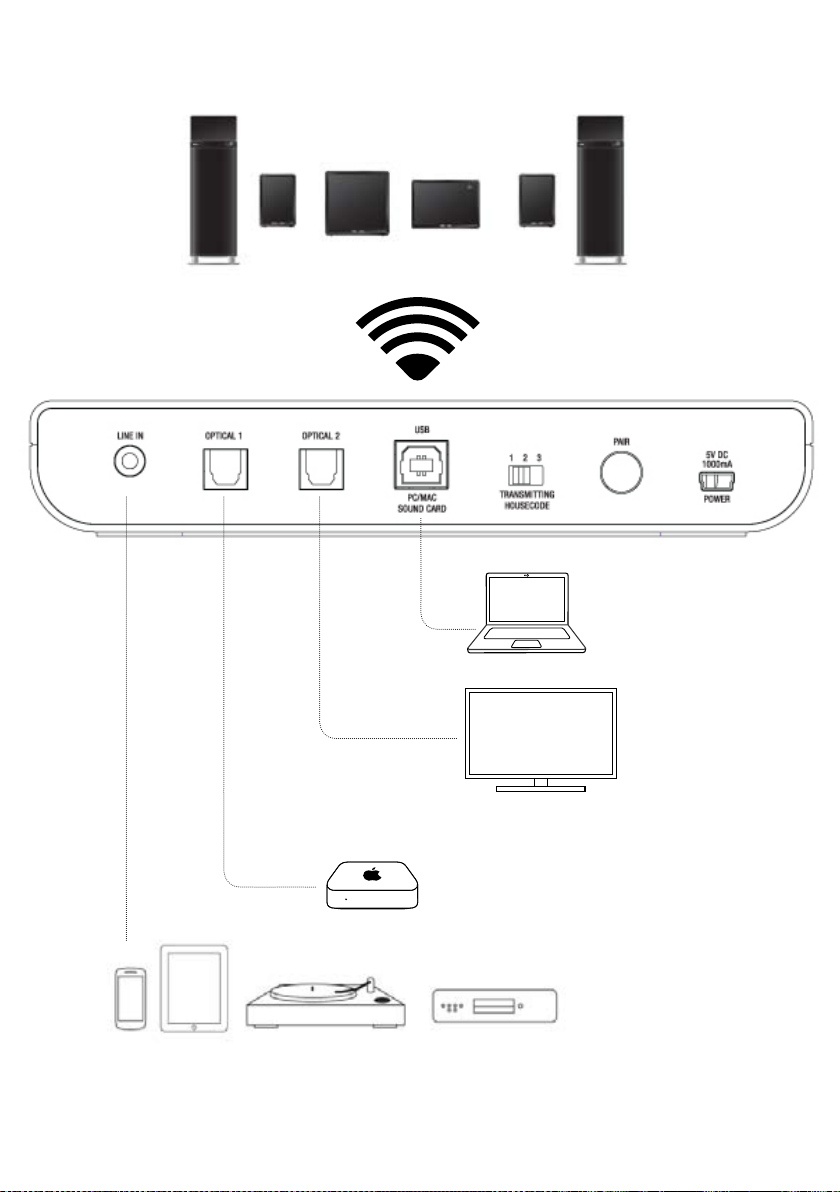
16
ANSLUTA LV-HUB TILL ANDRA LJUDKÄLLOR
Till optisk utgång på TV, Apple TV, Airport Express,
mediaspelare, streaming-spelare eller kabel-TV-mottagare.
Till ljudutgång på smartphone, surfplatta, Airport Express,
skivspelare (med RIAA), MP3-spelare eller CD-spelare.
Till USB port på dator
Trådlöst till Living högtalare
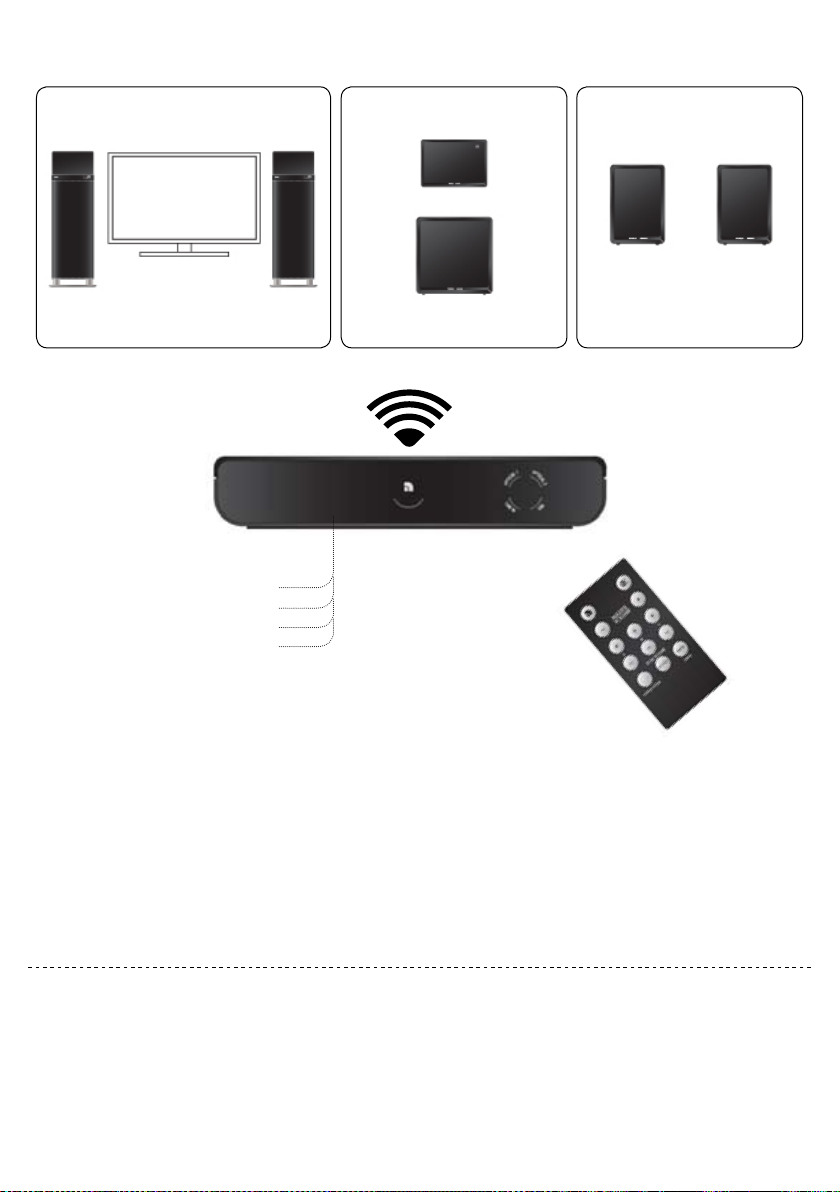
17
HANDHAVANDE
LV-HUB MED KOMMANDE LIVING HÖGTALARMODELLER
House Code 1
House Code 1 House Code 1 House Code 1
1. Ställ alla högtalare och LV-HUB på samma House Code (kanal).
2. Anslut upp till 4 ljudkällor till LV-HUB.
Du kan nu spela från valfri ljudkälla till alla dina LV-högtalare.
Ändra ljudkälla genom att trycka på SOURCE knappen på fjärrkontrollen.
LED vid vald ljudkälla lyser.
Notera:
Volymen för varje högtalarpar (Master och Zone volym) justeras på själva högtalarna, inte på LV-
HUB. Du kan använda den medföljande fjärrkontrollen till LV-HUB att justera volym på högtalarna.
Vardagsrum: LV3 vid TV Kök: LV1 med LV-SUB Kontor: LV2e eller LV2
Anslutna källor:
TV
Apple TV
Skivspealare
Dator
Med den nya parningsfunktionen är handhavandet för flerrumsljud utvecklat. De olika ljudkällorna
anslutna till LV-HUB kan väljas på enskilda högtalarpar. Olika ljudkällor kan då lyssnas på samtidigt
i olika rum, på samma wifi kanal. Läs manual till Living högtalare med parningsfunktion för detaljer.
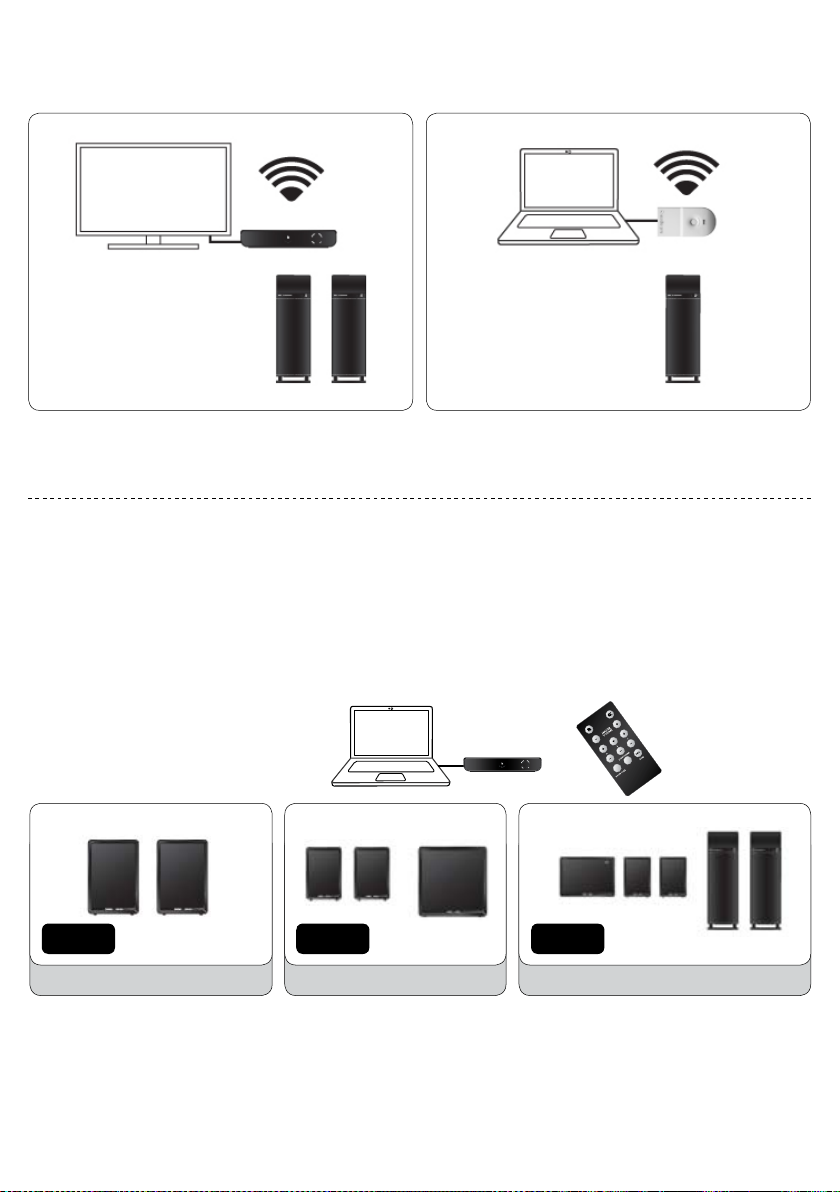
18
Genom att använda House Codes (kanaler) kan du ha upp till två olika Audio Pro ljudnätverk
samtidigt. Du kan då spela olika musik från olika sändare till olika Living högtalare.
ANVÄND FLERA SÄNDARE OCH HÖGTALARE
SAMTIDIGT MED HOUSE CODE 1, 2 ELLER 3
JUSTERA VOLYM SEPARAT I TRE OLIKA ZONER
För att kunna spela samma musik i olika volym i olika rum/områden, kan du dela upp varje House
Code (kanal) i upp till tre olika volymzoner. Varje zon kan då spela i olika volym.
Du kan ha så många Living högtalare du vill i varje zon, eller bara ett par.
Zon-volymen justeras med fjärrkontrollen.
Notera:
1. Alla LIVING högtalare är fabriksinställda på Zone A, och volym nivå 17.
2. Varje House Code (1, 2 eller 3) kan delas i upp till 3 zoner (A, B eller C).
3.Du kan ha så många högtalare du vill i varje House Code, och så många du vill i varje volymzon. En zon
behöver inte vara ett rum, kan vara ett helt våningsplan.
HOUSE CODE 1
Högtalare och sändare är inställda
på samma House Code (kanal).
Zone A Zone B Zone C
Living LV2e Living LV2e + LV-SUB Living LV1 + LV2e + LV33
LV-HUB
LV-HUB
Sändare: House Code 1
Högtalare: House Code 1
Sändare: House Code 3
Högtalare: House Code 3
Zon-volymZon-volymZon-volym 150829
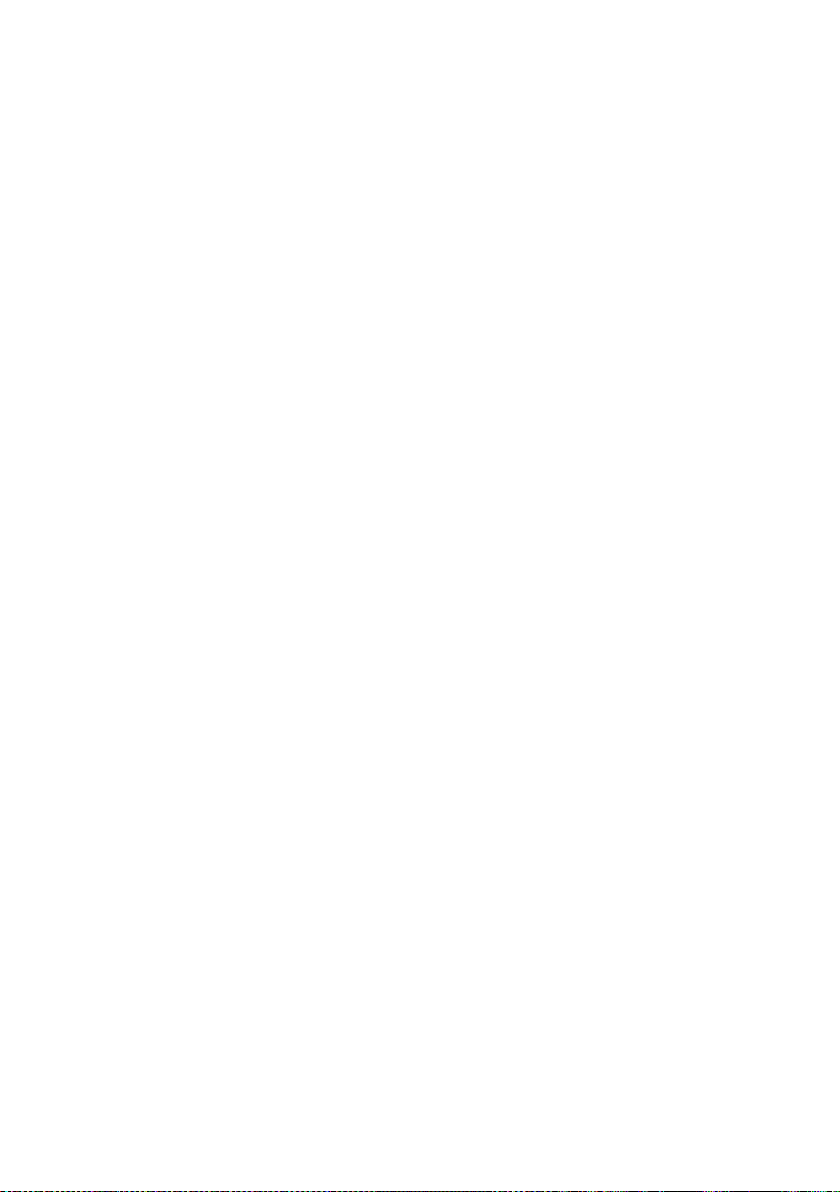
19
FELSÖKNING
Är LED-lampan på LV-HUB blå?
Om ljuset är rött, prova att flytta LV-HUB och mottagande högtalare närmare varandra.
Blir LED-lampa blå?
Använder du mer än en Audio Pro sändare (TX100, TXD200 eller LV-HUB)?
Se till att sändarna inte använder samma House Code. Om mer än en sändare använder samma House
Code kan störningar uppstå. Koppla ur en sändare eller ändra till annan House Code.
Använder du samma House Code på både sändare och mottagande högtalarna?
Se till att samma House Code är inställd på både sändaren och högtalarna.
Hur långt ifrån varandra är sändare och mottagare?
Om avståndet mellan sändaren och mottagaren är för långt, kan det hända att anslutning att går förlorad.
Försök att placera sändare och mottagare närmare varandra, hjälper det?
Finns det väggar mellan sändaren och mottagaren?
Om ditt hem har tjocka betongväggar eller väggar av puts med metallnät, kan den trådlösa räckvidden
minska. Försök att placera sändare och mottagare i samma rum, hjälper det?
Finns det flera trådlösa nätverk i området?
Om det finns många trådlösa nätverk i området, kan den trådlös räckvidden minska. Försök att byta kanal
på din trådlösa router för att förbättra både Audio Pro nätverkets och ditt eget hemmanätverks prestanda.
(Audio Pro nätverk sänder på kanal 1, 6 eller 11.)
Är din dator ansluten till Internet via kabel eller wifi?
Audio Pro nätverket kan försvaga ett lokalt wifi nätverk (men inte försvagas själv). Om möjligt bör du
byta kanal på din trådlösa routern, Audio Pro nätverk sänder på kanal 1, 6 eller 11. Välj en ny kanal på
routern, t.ex. 3, 8 eller 13. (Totalt finns 13 kanaler på 2,4 GHz-bandet.) Om du inte kan byta kanal på
den trådlösa routern, prova att ansluta datorn via Ethernet-kabel i stället. Hjälper det?
Finns det Bluetooth enheter som är verksamma i området?
Stäng av valla aktiva Bluetooth-enheter. Hjälper det?
Windows 7 och Mac OS, val av ljudutgång
Vid anslutning av Audio Pro sändare till en dator med Windows 7 eller Mac OS, måste du välja ljudutgång
på din dator. Gör så här: Systeminställningar, hitta ljudinställningar och välj “USB headset” som ljudut-
gång. (I äldre Windows OS finns det inget behov för detta, sändaren tar över automatiskt som ljudutgång
när enheten ansluts.
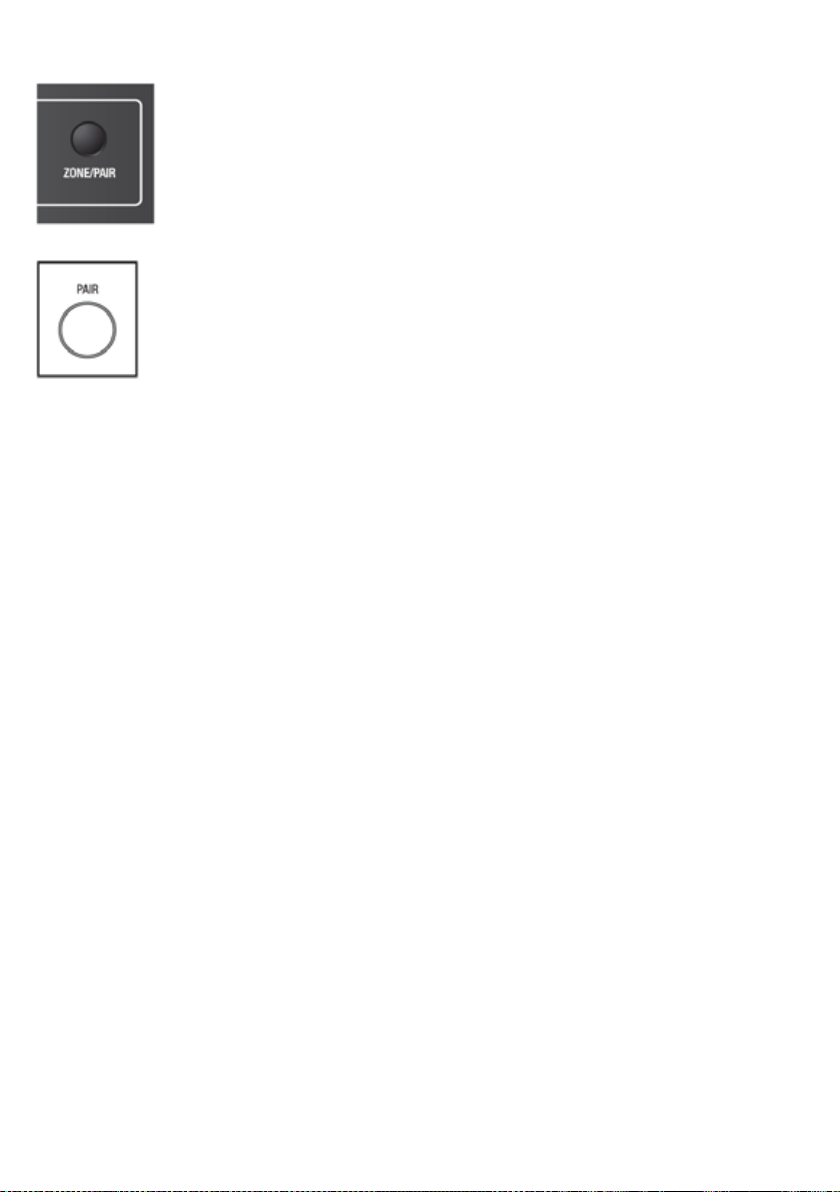
20
ATT PARA LV-HUB MED LIVING HÖGTALARE MED PARNINGSFUNKTION
Genom parning, låser du ditt Audio Pro nätverk från andra närliggande Audio Pro
nätverk. Funktioner som att ändra ljudkälla i olika rum finns också tillgängliga.
Parningsfunktionen finns endast tillgänglig på nyare Living högtalarmodeller,
inte LV1, LV2, LV2e, LV3 eller LV-SUB.
Para LIVING högtalare med LV-HUB sändare
1. Tryck Parningsknapp på LV-HUB i 2 sekunder. LED börjar blinka grönt.
2. Tryck och håll ZONE/PAIR knappen på Living högtalare intryckt i minst 3 sekunder.
LED på högtalare börjar blinka grönt. (Se manual för specifik LV högtalare.)
3. När LED på både sändare och högtalare går till fast grönt är systemet parat.
Notera:
1. Parning fungerar inte med äldre Living högtalare (LV1, LV2, LV2e, LV3 eller LV-SUB).
2. För att koppla bort parning (alla högtalare i samma volym zon blir oparade):
- Koppla ur LV-HUB från ström.
- Medan du trycker på parningsknappen, anslut LV-HUB igen till ström, och håll
parningskanpapen intryckt i misnt 6 sekunder. Alla högtalare med samma Zone blir
nu oparade.
Baksida på
LV-HUB
På LV högtalare
This manual suits for next models
1
Table of contents
Languages: